Cách sửa lỗi Reboot and proper Boot device nhanh chóng, đơn giản nhất. Xem chi tiết bài viết dưới đây!
Bạn đang đọc: Cách sửa lỗi “Reboot and proper Boot device”
SỬA LỖI “REBOOT AND PROPER BOOT DEVICE”
Sửa lỗi máy tính tự động vào Bios chi tiết, dễ hiểu
Reboot and proper Boot device là một thông báo được hiểu: Khởi động lại và chọn thiết bị khởi động thích hợp. Vậy cách khắc phục lỗi này ra sao? Hãy cùng Sửa chữa Laptop 24h tìm hiểu qua bài viết “Sửa lỗi Reboot and proper boot device” dưới đây nhé!
Cách 1: Kiểm tra dây cáp
Lỏng dây cáp hoặc đứt cáp là một trong những nguyên nhân cơ bản hàng đầu dẫn tới lỗi “Reboot and proper boot device”. Vì vậy, bạn hãy kiểm trahật chắ tc chắn dây cáp ổ cứng và mainboard đã được kết nối hay chưa.
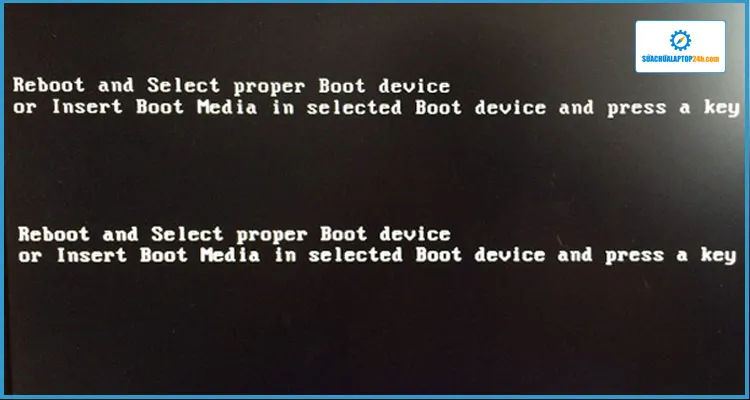
Pop up thông báo lỗi
Cách 2: Boot vào BIOS của máy
Nhấn phím Del/F2 phụ thuộc vào cách BOOT vào BIOS của từng dòng máy khác nhau.
Sửa lỗi Reboot and Select Proper Boot Device trong Windows
Nếu đã thực hiện cả 2 cách trên theo hướng dẫn nhưng đều không thể khắc phục thì nguyên nhân cao là ổ cứng của bạn đang gặp vấn đề.

Chọn Yes để vào BIOS
Để khắc phục tình trạng đó, các bạn cần chuyển ổ đĩa đã cài Windows thành ổ khởi động mặc định. Các bước thực hiện như sau:
Bước 1 : Đầu tiên, các bạn tự tạo / mua một chiếc USB boot
Bước 2 : Khởi động bằng USB BOOT > Mở phần mềm AOMEI Partition Assistant > Kích chuột phải > chọn nâng cao > phân vùng khởi động > OK.
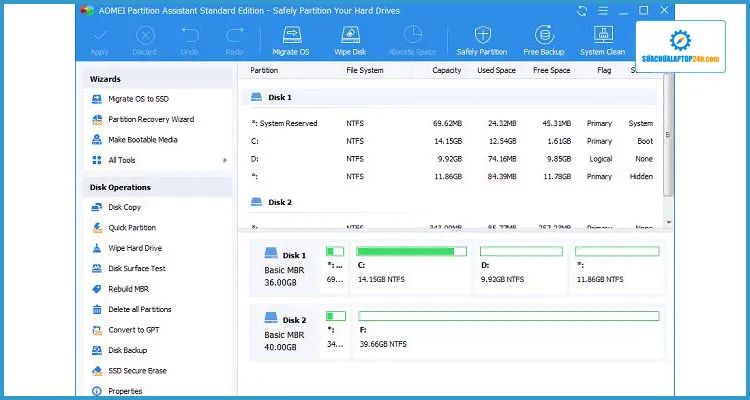
Chuyển ổ đĩa đã cài Windows thành ổ khởi động mặc định
Bước 3: Sau khi thực hiện các bước trên bạn hãy thoát khỏi phần mềm và reset máy để mọi thao tác vừa thực hiện được áp dụng.
Phím tắt vào Bios của các dòng máy
– Sony Vaio
Vào Bios – nhấn phím F2
Recovery – nhấn phím F10
Để boot vào đĩa CD/DVD thì bạn cho đĩa vào ổ đĩa rồi sau đó khởi động lại máy tính, máy sẽ tự động boot vào ổ đĩa. (Vì dòng Sony mặc định là boot ổ đĩa CD/DVD đầu tiên rồi).
– Dell
Vào Bios – nhấn phím F2
Chọn boot – nhấn phím F12
Recovery – nhấn phím F8 rồi chọn vào Repair your Computer
– HP – Compaq
Vào Bios – nhấn phím F10
Chọn boot – nhấn phím F9
Recovery – nhấn phím F11
– Lenovo Thinkpad
Vào Bios – nhấn phím F1
Chọn boot – nhấn phím F12
Recovery – nhấn phím xanh ThinkVantage
– Acer
Boot của Acer là phím F12 + vào bios F2 (thường chức năng menu boot bị disible phải vào enale mới có thể bấm F12 được).
– Asus
Vào Boot của Asus là phím ESC + vào Bios là F2
Các hãng khác xem chi tiết tại đây
Trên đây, Sửa chữa Laptop 24h .com đã hướng dẫn bạn cách sửa lỗi Reboot and proper Boot device vô cùng đơn giản rồi. Chúc bạn thành công và đừng quên theo dõi các bài viết khác từ Sửa chữa Laptop 24h nhé!
>> Có thể bạn quan tâm: Xử lý nhanh lỗi “No boot device found” khi khởi động máy tính
